- Автор Lauren Nevill [email protected].
- Public 2023-12-16 18:53.
- Акыркы өзгөртүү 2025-01-23 15:21.
Windows активдештирүүсү "мыйзамсыз көчүрүү" деген ат менен белгилүү болгон компьютердик каракчылыкты азайтууга жардам берет. Жандандыруу Microsoftтун уникалдуу орнотуу кодун камсыз кылган Windows активдештирүү чебери аркылуу жүргүзүлөт. Аны активдештирүүнүн эки жолу бар: телефон аркылуу жана Интернет аркылуу.
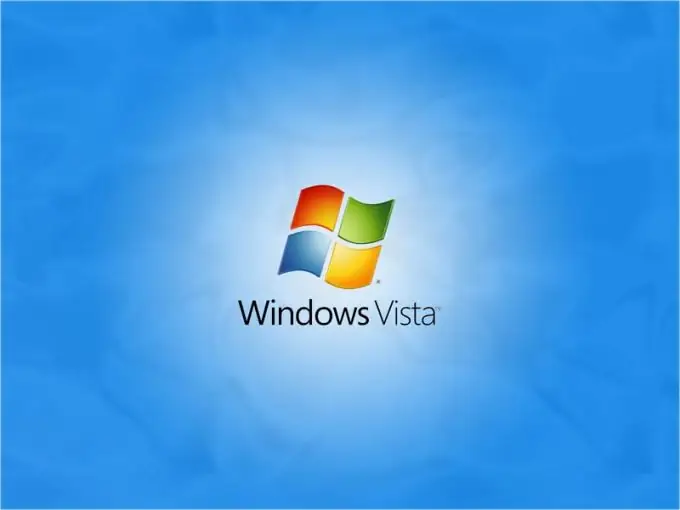
Нускамалар
1 кадам
Интернет аркылуу активдештирүү ыкмасын карап көрөлү, бул үчүн төмөнкүлөрдү жасаңыз:
"Старт" баскычын чыкылдатып, "Программалар" → "Аксессуарлар" → "Тутум шаймандары" → "Windows активациясын" тандаңыз же башка ыкманы колдонсоңуз болот - эскертме аянтчасында, "Windows Жандандыруу" белгисин чыкылдатыңыз.
2-кадам
Пайда болгон терезеде "Интернетти иштетүү" жана "Купуялуулук жөнүндө билдирүүнү" чыкылдатып, андан кийин "Артка → Кийинки" баскычын чыкылдатыңыз.
3-кадам
Андан кийин, сиз төмөнкү сунушталган аракеттердин бирин аткарыңыз:
- Windowsту бир мезгилде активдештирүү жана каттоо үчүн, сиз каттоодон өтүп, Windows табулатурасын активдештирип, андан соң "Артка", андан кийин "Кийинки" баскычын чыкылдатыңыз. Андан кийин, каттоо моделинин тиешелүү талааларына уникалдуу байланыш маалыматын киргизип, андан кийин "Кийинки" баскычын чыкылдатуу керек болгон терезе пайда болот. Толтуруу үчүн атайын жылдызча (*) менен белгиленген талаалар гана талап кылынат.
- эгер сиз Windowsту каттабастан гана программаны активдештирүүнү кааласаңыз, анда жокту тандап, терезеде каттоодон өтпөңүз, андан кийин "Кийинки" баскычын чыкылдатыңыз.
4-кадам
Жогоруда саналып өткөн бардык кадамдарды аткаргандан кийин, Windows орнотуу устасы тиркемени активдештирүү өтүнүчүн иштеп чыгып, алыстан активдештирүү серверине туташуу орното алат. Жандандыруу аяктагандан кийин жана "Windowsтун бул версиясы ийгиликтүү иштетилди" деген билдирүүнү алгандан кийин, "ОК" баскычын чыкылдатыңыз.
Кээде, программаны иштетүүдө ката пайда болушу мүмкүн, мындай учурда "Баштоо → Башкаруу панели → Система жана Коопсуздук → Система" бөлүмүнө өтүп, "Товардын ачкычын өзгөртүү" баскычын тандаңыз, бирок активдештирүү баскычы туура киргизилген. Windows көчүрмөсүн жандандыруу үчүн, өнүмдүн ачкычын кайра киргизип, ушул көрсөтмөлөрдү аткарыңыз.






